Excel Bilgi Grafikleri
Excel'deki infografikler, bilgileri veya özet raporu çekici çizelgeler, grafikler ve resimler aracılığıyla göstermenin yoludur. Başka bir deyişle, infografikler, verileri dış öğeler veya resimler kullanarak görselleştirme sanatıdır. Gösterge tablolarından farklıdırlar ve kendi infografiklerinizi excel'de oluşturmak için mimari zihne ihtiyaç duyarlar.

Excel'de Kişi Grafik İnfografikleri Nasıl Oluşturulur?
Şimdi excel'de infografik oluşturmanın bazı örneklerini göreceğiz.
Kişi Grafiği, Excel 2013 sürümlerinden itibaren kullanılabilen yeni ek özelliktir. Bu, INSERT sekmesi altında Excel 2013'ten sonraki sürümlerde bulunan bir grafiktir .

Örneğin, aşağıda bir kuruluşun departman insan gücü verilmiştir ve bu veriler için size excel'de insan grafiği infografiklerinin nasıl oluşturulacağını göstereceğiz.

Adım 1 - Yukarıdaki verileri excel çalışma sayfasına kopyalayın, INSERT sekmesine gitmek için verileri seçin ve "Kişi Grafiği" ni tıklayın.

Adım 2 - İlk olarak, bu belirli uygulamanın numaralarını gösterecektir.

Adım 3 - Üstteki " Veri " simgesine tıklayın .

4. Adım - "Verileri Seçin" i seçin

Adım 5 - Şimdi, örnek veri önizlemesini gösterecek, ancak altta, excel'de kaç satır ve sütunun seçildiğini gösterir. Şimdi ilk Kişi Grafiğinizi almak için "Oluştur" u tıklayın.

Aşağıdaki Kişi Grafiğini alıyoruz.

Tüm departmanlar burada gösterilmiyor; tüm departman verilerini görmek için grafiği genişletmemiz gerekiyor.
Verilerden sekme, grafiğin başlığını değiştirir.

Grafiği biçimlendirmek için " Ayarlar " seçeneklerine tıklayın .

Bu "Ayarlar" da üç seçeneğimiz var, yani " Tür ", " tema " ve " Şekil ".

Türden farklı türde bir insan grafiği seçebiliriz.

"Tema" altında, grafiğin renk arka planını değiştirebiliriz.

"Şekil" altında, grafiğin simgelerini değiştirebiliriz.

İnfografik Oluşturmak İçin Dış Görseller Nasıl Kullanılır?
İnsanların infografiklerini excel'de gördük; harici görselleri kullanarak infografik oluşturabiliriz. Aynı veriler için excel dışından bir insan görüntüsü kullanacağız.
Aşağıdaki insan görselini internetten excel çalışma sayfasına indirdim.

Öncelikle, veriler için excel'e bir çubuk grafik ekleyin.

Şimdi böyle bir grafiğimiz var.

Yapmanız gereken, insan görüntüsünü kopyalamak >>> çubuğu seçin ve yapıştırın.

Daha güzel olması için grafiği biçimlendirmemiz gerekiyor. Çubuğu seçin ve sağ taraftaki biçimlendirme sekmesini açmak için Ctrl + 1 tuşlarına basın.

"Boşluk Genişliği" ni% 0 yapın.

Şimdi "Doldur" a gidin ve "Doldur" u tıklayın. Dolguyu "Resim veya Doku Dolgusu" olarak yapın ve "Yığınla ve Genişliği Ölçekle" seçeneğini işaretleyin.

Şimdi grafiğimiz şöyle görünüyor.

Şimdi, "Erkek" ve "Kadın" çalışanlar arasında bir ayrım yaptığımızı varsayalım.

İnfografik grafikte, erkek ve dişi insan resimlerini göstermemiz gerekiyor. İnternetten erkek ve kadın görselleri indirdim.

Verileri seçin ve "Stacked Bar" grafiğini ekleyin.

Şimdi böyle bir grafiğimiz var.

"Erkek" resmini kopyalayın ve turuncu renkli bir çubuğa yapıştırın.

"Kadın" resmini kopyalayın ve sarı renkli bir çubuğa yapıştırın.
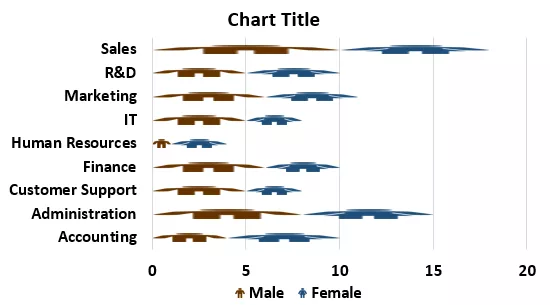
Erkek çubuğunu seçin ve önceki örnekte yaptığımız gibi veri serisini biçimlendirin. Aynı şeyi "Kadın" tablosu için de yapın ve şimdi ayrı ayrı "Erkek" ve "Kadın" ayrımına sahibiz.

Erkek ve kadın çalışanları farklı göstermek için bir şey daha yapıyoruz. Verileri aşağıdaki şekilde düzenleyin.

Erkek çalışanların sayılarını şimdi solda erkek çalışanları sağda kadın çalışanları görebiliyoruza çevirdim.

Örnek 3
Şimdi bu makaleyi sonlandırmadan önce bir infografik daha oluşturacağız. Aşağıdaki departman bazında maaş numaralarına bakın.

Bu veriler için aşağıdaki türde infografik grafiği oluşturacağız.

Verileri seçin ve Çizgi grafiğini excel'e ekleyin.
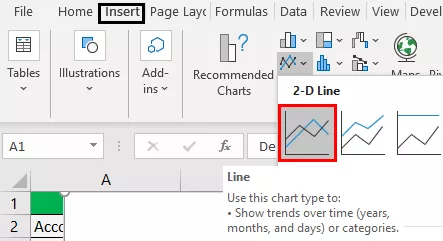
Şimdi böyle bir grafiğimiz var.
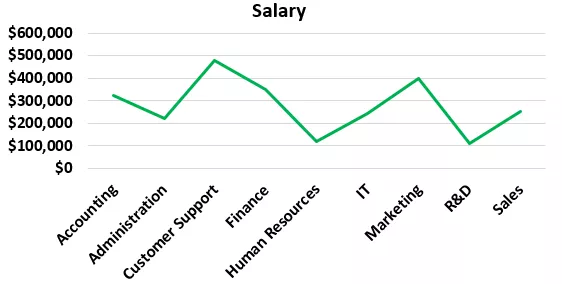
Çizgi rengini ve yazı tipi renklerini değiştirin.

Aşağıdaki görseli internetten excel'e kopyalayın.

Şimdi çizgi işaretleyiciyi seçin.

Kopyalanan görüntüyü yapıştırmak için işaretçileri seçtikten sonra.

Artık gereksinime göre grafiğe fazladan öğeler ekleyebilirsiniz.








